Reklama
 Všetci máme obľúbené aplikácie, ktoré neustále používame. Otázka znie, čo by sme mali robiť, keď používame iný počítač, v ktorom tieto aplikácie nie sú nainštalované?
Všetci máme obľúbené aplikácie, ktoré neustále používame. Otázka znie, čo by sme mali robiť, keď používame iný počítač, v ktorom tieto aplikácie nie sú nainštalované?
Na výber je použiť dostupné alternatívy, nainštalovať naše obľúbené aplikácie (ak je to možné) alebo počkať, kým nebudeme môcť doma používať vlastný počítač. A čo časy, kedy musíme znova nainštalovať náš obľúbený operačný systém? Čo sa potom stane s našimi obľúbenými aplikáciami? Musíme ich znova nainštalovať jeden po druhom.
Bolo by pekné, keby sme všetko zabalili do jedného prenosná aplikácia, takže tieto aplikácie budú vždy k dispozícii kedykoľvek ich budeme potrebovať - v akomkoľvek možnom scenári. Používatelia počítačov Mac nemajú problém s týmto konkrétnym problémom, pretože v podstate všetky aplikácie pre počítače Mac sú prenosné. Vo svete Windows však veci fungujú inak. Našťastie sa volá tvorca prenosných aplikácií Cameyo.
Virtualizácia aplikácií
Cameyo sa nazýva „Virtualizácia aplikácií“A čo robí, je zmeniť bežné aplikácie Windows (alebo skupiny aplikácií) na jeden nezávislý spustiteľný balík, ktorý je možné spustiť z ľubovoľného počítača so systémom Windows. Inými slovami, prenosná aplikácia.
Aby ste to mohli urobiť, Cameyo vyžaduje, aby ste, užívateľ, prešli skutočným inštalačným procesom aplikácie, ktorú chcete transformovať do prenosnej aplikácie. Cameyo bude zhromažďovať údaje z inštalácie, aby poznal potrebné komponenty na zostavenie prenosnej aplikácie.
Pred inštaláciou iných aplikácií musíte najskôr nainštalovať aplikáciu Cameyo.
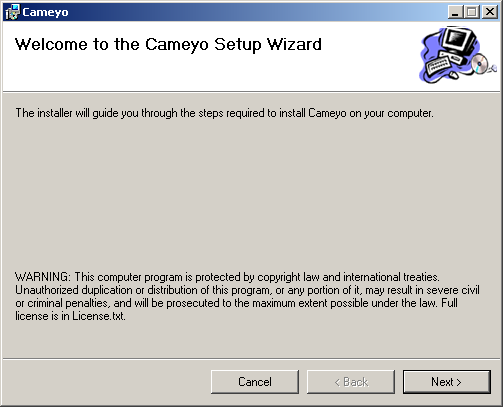
Potom otvorte aplikáciu Cameyo a uvidíte dve možnosti: “Inštalácia programu Capture“A„Upraviť existujúci balík“. Vyberte prvú, ktorá vytvorí prenosnú aplikáciu. Ak ste to už predtým urobili, budete mať na pravej table zoznam prenosných aplikácií a môžete použiť „Upraviť existujúci balík“Ich upraviť.
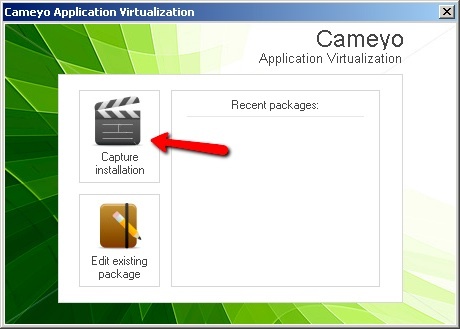
Cameyo urobí snímku vášho systému pred inštaláciou aplikácie, ktorá bude čoskoro k dispozícii. Tento proces môže chvíľu trvať v závislosti od toho, aký je váš systém „chaotický“ a aký silný je hardvér.
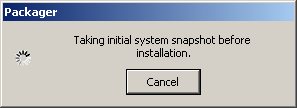
Po predbežnom snímke vám program Cameyo dá bezpečný signál, aby ste mohli pokračovať v inštalácii aplikácie.
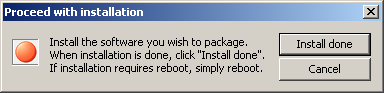
Nainštalujte aplikácie, ktoré chcete zmeniť na prenosnú aplikáciu. Ako príklad som použil jednu z mojich obľúbených hier: Crayon Physics.
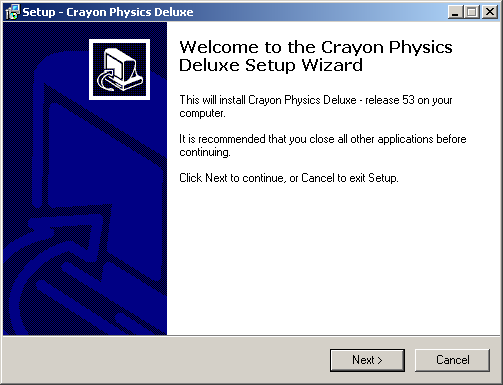
Potom po inštalácii prejdite späť na malý „Pokračujte v inštalácii“A kliknite na„Inštalácia je dokončená“. Ak však chcete zostaviť balík pozostávajúci z niekoľkých aplikácií, mali by ste pred kliknutím na toto tlačidlo ísť a nainštalovať ďalšie aplikácie.
Cameyo urobí ďalšiu snímku vášho systému. Upozorňujeme vás však, že tento bude dlhší ako ten prvý - omnoho dlhšie. Počas môjho experimentu to trvalo tak dlho, že som si myslel, že proces bol neúspešný. Všetko som reštartoval, aby som zistil, že tento „rýchly proces snímok“ je normálny.
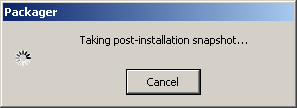
Tento tzv.Po inštalácii snímka“Sa porovná s prvou snímkou vytvorenou pred inštaláciou a porovnanie sa analyzuje, aby sa zistili rozdiely v systéme. Podľa logiky sú tieto rozdiely požadované komponenty potrebné na spustenie aplikácie. Cameyo ich spojí spolu so „skutočným“ spustiteľným programom aplikácie a zostaví samostatnú prenosnú aplikáciu.
Preto je vhodné ukončiť všetky bežiace aplikácie a zastaviť všetky ostatné aktivity na počítači skôr, ako prejdete s procesom vytvárania prenosných aplikácií tak, aby zistené zmeny v snímkach boli výlučne z procesu inštalácie systému Windows apps.
Budovanie prenosného
Po dlhom čakaní bude Cameyo pokračovať v stavebnom procese. „Hlavný spustiteľný súbor“Sa zobrazí okno. Pred kliknutím na ikonu „OK“: Názov (prenosnej) aplikácie, miesto na uloženie aplikácie a spustiteľný súbor je hlavným exe, ktorý sa má spustiť pri každom otvorení tohto balíka.
Z nižšie uvedeného príkladu, ktorý by sme si mali zvoliť ako hlavný exe, je „Launcher.exe“.
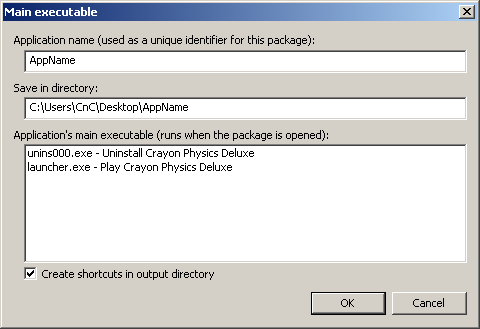
Kliknite na „OK“A Cameyo začne zostavovať vašu prenosnú aplikáciu.
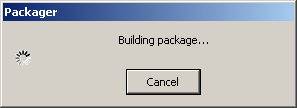
Budete mať “Úspech“A zhrnutie uloženého miesta.
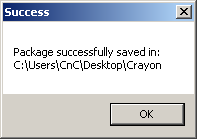
Blahoželáme! Práve ste vytvorili svoju prenosnú aplikáciu. Zálohujte priečinok, ktorý chcete použiť neskôr, alebo ho skopírujte na jednotku USB, ak chcete aplikáciu spustiť v inom systéme Windows.
Po krátkom hraní s tvorcom prenosných aplikácií Cameyo môžem povedať, že stále existuje veľký priestor na zlepšenie - najmä v sekcii snímok. Môj experiment bol úspešný, ale niektorí z mojich priateľov uviedli, že existujú niektoré aplikácie, ktoré s Cameyo nevychádzajú dobre.
Prečo si zobrať Cameyo na jazdu a povedať nám výsledky pomocou sekcie komentárov nižšie?
Obrázkový kredit: bfishadow
Indonézsky spisovateľ, samozvaný hudobník a architekt na čiastočný úväzok; ktorý chce prostredníctvom svojho blogu SuperSubConscious urobiť svet lepším miestom po jednom.


